[Çözüldü] iPhone'da Kalıcı Olarak Silinen Fotoğrafları Kurtarmanın En İyi 4 Yolu
 Tarafından güncellendi Boey Wong / 19 Kasım 2021 09:05
Tarafından güncellendi Boey Wong / 19 Kasım 2021 09:05iPhone'unuzdaki fotoğrafları sıralamak, bazen sıkıldığınızda yaptığınız veya onları uygulamanın ana yüzeyinde gizlemek için yaptığınız görevdir. Resimleri silmek istediğiniz için sildiğiniz durumlar vardır. Bu fotoğraflar, otomatik olarak silinmeden önce iPhone'unuzun Fotoğraflar uygulamasındaki Son Silinenler klasöründe 30 gün boyunca saklanır.
Ya onları sildikten sonra Son Silinenler klasöründen silineceklerini bilmiyorsanız, ancak yine de onları geri almak istiyor ve bulamıyorsanız? Artık iPhone'unuzda kalıcı olarak silindiklerinden, onları kurtarmak için biraz çaba göstermeniz gerekecek. Senin için mükemmel; 2 çözümümüz var. Bu gönderi size iPhone'da kalıcı olarak silinen fotoğrafları nasıl kurtaracağınızı gösterecek.
![[Çözüldü] iPhone'da Kalıcı Olarak Silinen Fotoğrafları Kurtarmanın En İyi 4 Yolu](https://www.fonelab.com/images/ios-data-recovery/how-to-recover-permanently-deleted-photos-on-iphone.jpg)

Rehber Listesi
1. Yedeklemeyi Geri Yükleyerek iPhone'da Kalıcı Olarak Silinen Fotoğrafları Kurtarma
1. iTunes
iTunes, medya dosyalarının indirilmesini, oynatılmasını ve yönetilmesini destekleyen bir program uygulamasıdır. Medyayı, uygulamaları ve kişiler, mesajlar ve özellikle iPhone'unuzda bir yedekleme oluşturmak için kullanabileceğiniz fotoğraflar gibi diğer verileri senkronize etmenize ve yedeklemenize olanak tanır. Bununla birlikte, fotoğraflarınızın iPhone'unuzda yedeklenmesini etkinleştirdiyseniz ve bunları herhangi bir şekilde kalıcı olarak sildiyseniz, onları iTunes ile kurtarabileceksiniz.
İPhone'da Kalıcı Olarak Silinen Fotoğrafları iTunes Yedeklemesinden Kurtarma Adımları:
1. AdımÖnce bilgisayarınızda iTunes'u başlatın, ardından bir USB şarj kablosu kullanarak iPhone'unuzu bilgisayara bağlayın. Dokunduğunuzda program cihazınızı otomatik olarak tanıyacaktır. Güven iPhone ekranınızdaki açılır bildirimdeki düğmesine basın.
2. AdımProgramların ana arayüzündeki ana menü paneline gidin, ardından cihazınızı açmak için Cihaz simgesine tıklayın. Bundan sonra, iPhone ayrıntılarınız ekranda görünecektir. Altında Özet sol panelde, Yedekler tıklayın Restore Backup.
3. AdımCihazın yüklenmesini bekleyin; iPhone'unuzda bulunan ilgili tüm iTunes yedeklemelerinin listesi ekranda görünecektir. Fotoğraflarınızı içeren en uygun yedeği tıklayarak seçin. Bundan sonra, kalıcı olarak silinen fotoğraflarınızı iPhone'unuzda görebilmelisiniz.

İOS için FoneLab ile fotoğraflar, kişiler, videolar, dosyalar, WhatsApp, Kik, Snapchat, WeChat ve iCloud veya iTunes yedeklemenizden veya cihazınızdan daha fazla veri içeren kaybolan / silinen iPhone verilerini kurtarırsınız.
- Fotoğrafları, videoları, kişileri, WhatsApp ve daha fazla veriyi kolayca kurtarın.
- Kurtarma işleminden önce verileri önizleyin.
- iPhone, iPad ve iPod touch mevcuttur.
2. Bulucu
macOS 10.14 veya daha eski bir kullanıcıysanız, iTunes programını yalnızca daha yüksek sürümleri desteklediğinden kullanamazsınız. Bu nedenle, kalıcı olarak silinen fotoğraflarınızı iPhone'unuzda geri almanın en iyi alternatif yolu Finder uygulamasını kullanmaktır. Mac'teki yerel grafik kullanıcı arabirimi ve dosya yöneticisidir. Bizim durumumuzda ise, iPhone'unuzda kalıcı olarak silinen fotoğrafları kurtarmak için kullanabilirsiniz.
İPhone'da Kalıcı Olarak Silinen Fotoğrafları Finder'dan Kurtarma Adımları
1. AdımFinders uygulamasını başlatın, ardından iPhone'unuzu bir USB kablosuyla bilgisayara bağlayın.
2. Adımİşlemde kesintileri önlemek için güvenli bir şekilde bağlandığından emin olun. ardından, öğesine dokunun. Güven üzerinde Bu bilgisayara güven istenirse ekranda açılır bildirim.
3. AdımNe zaman iPhone Finder penceresinde simgesi görünür, onu seçin ve ardından Restore Backup ana menü panelinden.
4. AdımSon olarak, sağlanan listeden silinen fotoğraflarınızı içeren en uygun yedeği seçin ve tıklayın. Restore iPhone'da kalıcı olarak silinen fotoğraflarınızı kurtarmaya devam etmek için.
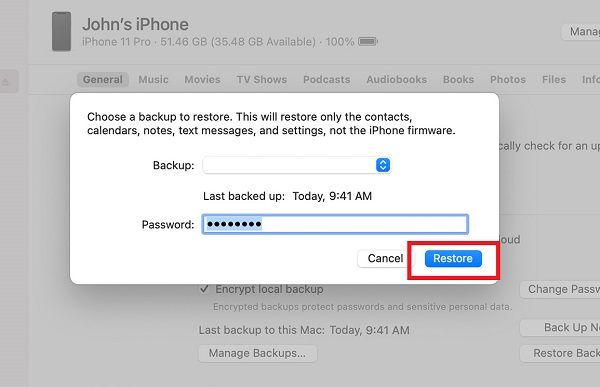
3.iBulut
iCloud, müzik, resim, film, belge ve çok daha fazla dosyayı güvenli bir şekilde depolayabilen iOS aygıtlarında bulunan bir özelliktir. Aynı hesabı kullanarak tüm cihazlarınızdan verilerinize erişmek için kullanılabilir. Yine de, iPhone'unuzda iCloud işlevini etkinleştirirseniz, iPhone'daki veriler otomatik olarak iCloud deposuna yedeklenir. İOS cihazlarının bu özelliği, özellikle iPhone'unuzda silinen verilerinizi almak istediğinizde faydalıdır. Kalıcı olarak silinen fotoğraflarınızı geri almak için kullanabileceğiniz için cihazınızdaki herhangi bir veriyi kaybederseniz bu bir cankurtaran olabilir.
Nasıl Yapılır ile ilgili Adımlar İPhone'da Kalıcı Olarak Silinen Fotoğrafları iCloud Yedeklemesinden Kurtarın:
1. AdımGit Ayarlar uygulamasını iPhone'unuzda seçin ve Genel'e dokunun.
2. AdımÜzerinde genel menüsü, menünün en altına gidin. sonra dokunun Reset seçin Tüm İçeriği ve Ayarları Sil. İstenirse, eylemi onaylamak için kilit ekranı şifrenizi girin ve devam etmek için açılır bildirimde Evet'e dokunun.
3. Adımİşlem bittiğinde cihazınız yeniden başlayacaktır. Bundan sonra iPhone'unuzu WiFi'ye bağlayın ve cihazınızı kurun. Kurulum sırasında, seçin ICloud Yedeklemesinden Geri Yükleme ve iCloud'da oturum açın.
4. AdımSon olarak, simgesine dokunun. Tüm Yedekleri Göster, ardından silinen fotoğraflarınızı içeren bir yedekleme seçin ve kalıcı olarak silinen fotoğraflarınız kurtarılacaktır.

Yukarıda belirtilen tüm çözümler, belirtildiği gibi, yalnızca silinmeden önce bir yedek oluşturduğunuzda çalışır. Sadece bu değil, aynı zamanda cihazınızdaki tüm verilerinizi de silecektir. Ama ya bir yedekleme yapmayı kaçırdıysanız? Öyleyse, iOS için FoneLab'ı kullanarak kalıcı olarak silinen fotoğraflarınızı bizimle kurtarmaya devam edebilirsiniz.
2. iOS için FoneLab ile iPhone'da Kalıcı Olarak Silinen Fotoğraflar Nasıl Kurtarılır
iPhone'unuzda kalıcı olarak silinen fotoğrafların kurtarılamayacağını ve onları geri getirmenin imkansız olduğunu düşünüyorsanız, tekrar düşünün. İle birlikte İOS için FoneLab, acemi olsanız bile sadece bir veya iki dakika içinde yapabileceğiniz olası bir görevdir. Windows ve Mac bilgisayarlara yüklenebilen, kaybolan veya silinen iOS veri ve sistem ve veri yedekleme veya geri yüklemelerini kurtarmak için profesyonel olarak tasarlanmış bir programdır. Bu nedenle, iPhone'unuzda kalıcı olarak silinen fotoğrafları kurtarmak istiyorsanız, bu, kullanıma hazır en iyi aracınız olabilir. Sadece iPhone'unuzu bağlayarak ve kapsamlı ancak basit ve kullanıcı dostu arayüzünde gezinerek fotoğraflarınızı geri alabileceksiniz.
İOS için FoneLab ile iPhone'da Kalıcı Olarak Silinen Fotoğrafları Kurtarma Adımları:
1. AdımFoneLab'ın resmi web sitesinden iOS için FoneLab'ı indirin. Ardından bilgisayarınıza kurun. Kurulumun ardından otomatik olarak başlayacaktır. Değilse, masaüstünüzdeki simgeye çift tıklamanız yeterlidir.

2. AdımiPhone'unuzu bir USB şarj kablosuyla bilgisayara bağlayın. iPhone'unuzda bir açılır bildirim göründüğünde, cihazınızı bilgisayara bağlamak için Güven'i tıklamanız yeterlidir. Bundan sonra, tıklayın iPhone Veri Kurtarma, sonra altında İOS Cihazlarından Kurtarmatık Taramayı Başlat.
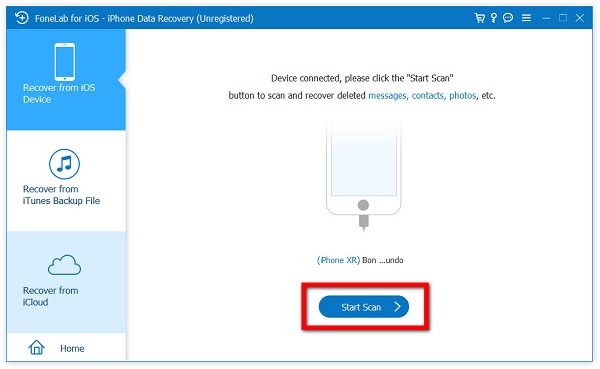
3. AdımYan panelde, iPhone'unuzdaki tüm fotoğrafları ortaya çıkarmak için Medya'nın altında. Ardından, Tümünü Göster'i seçmek yerine Yalnızca Silinmişleri Göster açılır menüden.
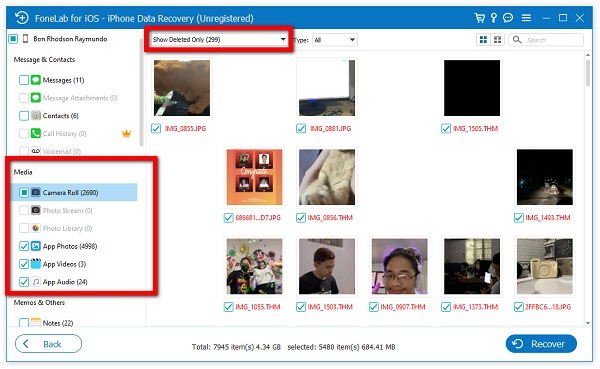
4. Adımitibaren Silinen Fotoğraflar seçin, kurtarmak istediğiniz silinen her fotoğrafın kutusunu işaretleyin veya hepsini seçmek için üstteki kutuyu işaretleyin. Ardından, tıklayın Kurtarmak arayüzün alt kısmındaki düğmesine basın.

Ayrıca kullanabilirsiniz İOS için FoneLab iTunes veya iCloud yedeklemesindeki veri dosyalarını ayıklamak ve ardından bunları seçerek geri yüklemek için. Basitçe seçin İTunes Yedekleme Dosyasından Kurtar or İCloud'dan kurtar altında iOS Veri Kurtarma paneli ve yukarıdaki aynı adımları izleyin.
3. iPhone'da Kalıcı Olarak Silinen Fotoğrafları Kurtarma hakkında SSS
1. iCloud'da yedek fotoğrafları nasıl etkinleştiririm?
iPhone'unuzdaki Ayarlar menüsüne gidin ve ardından [cihazınızın adı] öğesine dokunun. Bundan sonra, iCloud'a dokunun, uygulamanın içeriğinin iCloud'unuzda yedeklenmesine izin vermek için Fotoğraflar'ın Geçiş-Anahtarı düğmesini açmanız yeterlidir. Bu adımdan sonra, Fotoğraflar uygulamanızdaki medya dosyalarınız otomatik olarak iCloud saklama alanınıza yedeklenecektir.
2. Kurtarma işleminden sonra fotoğrafın kalitesi hala aynı mı?
Teknik olarak, evet. Bir fotoğrafı silip sonra kurtardıysanız, kalite yine aynıdır. Fotoğrafın iç kısmında herhangi bir değişiklik olmayacaktır. Ancak, kurtarma işleminiz hatalıysa, fotoğraf kalitenizin düşme olasılığı olduğu zamanlar vardır. Bu nedenle, sorunsuz ve yüksek kaliteli bir çıktı almak istiyorsanız, iOS için FoneLab'ı kullanmanız şiddetle tavsiye edilir.
Aşağıda referans için bir video eğitimi bulunmaktadır.
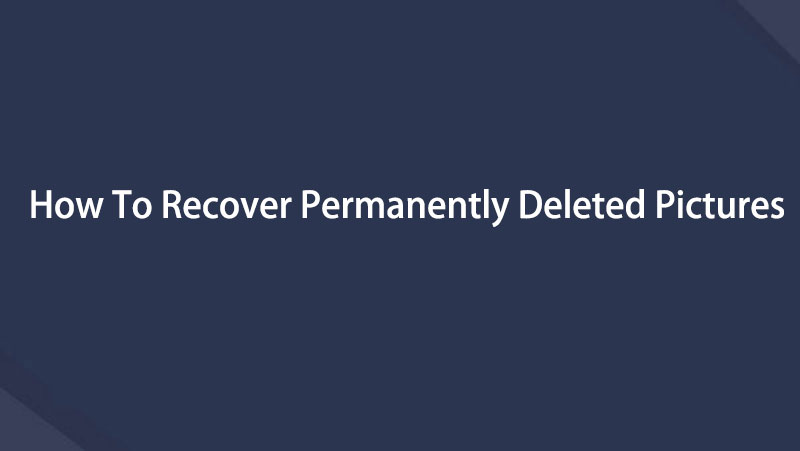

Sonuç olarak, en imkansız kurtarma görevi bile sizin için kolaylaştırıldı. Bu makale ile iPhone'da kalıcı olarak silinen fotoğrafları kurtarmak için olası tüm çözümler sizin için kapsamlı bir şekilde açıklanmıştır. Sadece ihtiyaçlarınıza uygun olanı denemeniz gerekiyor. Ancak kesin olan bir şey var ki, hangi nedenle olursa olsun fotoğrafları kurtarmak istiyorsanız, yukarıda bahsedilen çözümler esnek olabilir ve beklentilerinizi aşabilir.
İOS için FoneLab ile fotoğraflar, kişiler, videolar, dosyalar, WhatsApp, Kik, Snapchat, WeChat ve iCloud veya iTunes yedeklemenizden veya cihazınızdan daha fazla veri içeren kaybolan / silinen iPhone verilerini kurtarırsınız.
- Fotoğrafları, videoları, kişileri, WhatsApp ve daha fazla veriyi kolayca kurtarın.
- Kurtarma işleminden önce verileri önizleyin.
- iPhone, iPad ve iPod touch mevcuttur.
